怎么关闭手提电脑自动更新系统win10 win10系统自动更新关闭方法
更新时间:2023-10-08 12:01:50作者:xtang
怎么关闭手提电脑自动更新系统win10,在使用Windows 10操作系统的过程中,我们可能会遇到手提电脑自动更新系统的情况,尽管系统的自动更新能够带来一些新功能和修复一些安全漏洞,但有时候这些更新可能会在我们工作或娱乐时造成不便。了解如何关闭手提电脑的自动更新功能是非常重要的。接下来我们将介绍一些关闭Win10系统自动更新的方法,以便更好地控制更新的时间和频率,提高我们的使用体验。
操作方法:
1.右键点击左下角微软按钮,找到“运行” 也可用键盘的win+R
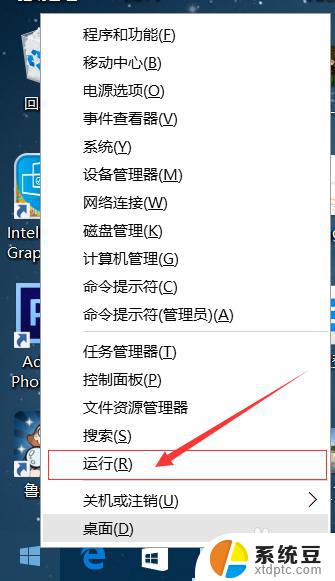

2.在运行处输入 “services.msc” 点击确定。

3.在弹出来的服务中,找到“Windows Update”

4.找到后双击,在启动类型处·选择“禁用”然后点击应用。

5.最后自动更新已关闭,你们可以去自动更新那看看。路径如图所示,点击更新后是不会更新的。




6.如需电脑更新,可回到第四步,调至“自动”即可。
以上就是如何关闭Windows 10的自动更新系统的全部内容,有需要的用户可以按照以上步骤进行操作,希望这对大家有所帮助。
怎么关闭手提电脑自动更新系统win10 win10系统自动更新关闭方法相关教程
- win10在哪里关闭自动更新 win10系统如何手动关闭自动更新
- w10系统如何关闭系统更新 win10系统自动更新关闭方法
- 怎么把win10系统自动更新关掉 win10系统如何关闭自动更新
- windows10设置自动更新 win10系统关闭自动更新的方法
- windows怎样关闭自动更新 win10系统如何关闭自动更新
- windows10软件更新怎么关闭 Win10自动更新如何关闭
- win10家庭版 关闭更新 Win10家庭中文版如何手动关闭自动更新
- win10关闭软件自动更新方法 Windows10系统禁止应用软件自动更新的方法
- win10家庭中文版关闭更新 Win10家庭中文版自动更新关闭方法
- 电脑系统更新怎么打开 如何开启win10系统自动更新
- windows开机很慢 win10开机破8秒的实用技巧
- 如何将软件设置成开机自动启动 Win10如何设置开机自动打开指定应用
- 为什么设不了锁屏壁纸 Win10系统锁屏壁纸无法修改怎么处理
- win10忘了开机密码怎么进系统 Win10忘记密码怎么办
- win10怎样连接手机 Windows10 系统手机连接电脑教程
- 笔记本连上显示器没反应 win10笔记本电脑连接显示器黑屏
win10系统教程推荐
- 1 windows开机很慢 win10开机破8秒的实用技巧
- 2 如何恢复桌面设置 win10怎样恢复电脑桌面默认图标
- 3 电脑桌面不能显示全部界面 win10屏幕显示不全如何解决
- 4 笔记本连投影仪没有声音怎么调 win10笔记本投影投影仪没有声音怎么解决
- 5 win10笔记本如何投影 笔记本投屏教程
- 6 win10查找隐藏文件夹 Win10隐藏文件查看方法
- 7 电脑自动开机在哪里设置方法 Win10设置每天定时自动开机
- 8 windows10找不到win7打印机 Win10系统电脑如何设置共享Win7主机的打印机
- 9 windows图标不显示 Win10任务栏图标不显示怎么办
- 10 win10总显示激活windows 屏幕右下角显示激活Windows 10的解决方法